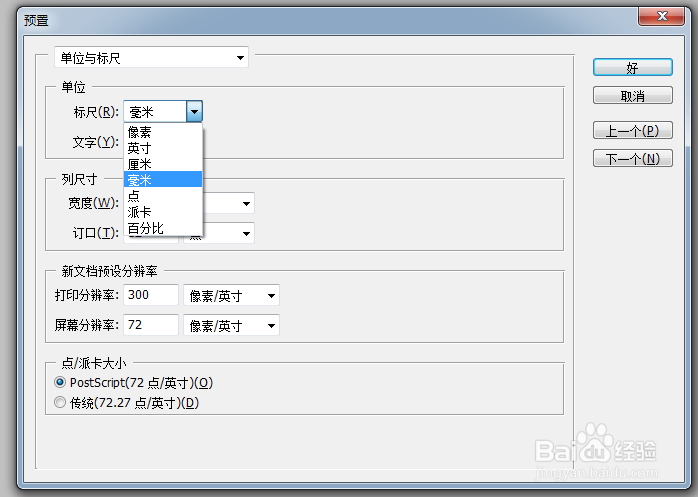1、组合键Ctrl+O找到要打开素材图片,如下图所示。

2、打开素材图片,如下图所示。
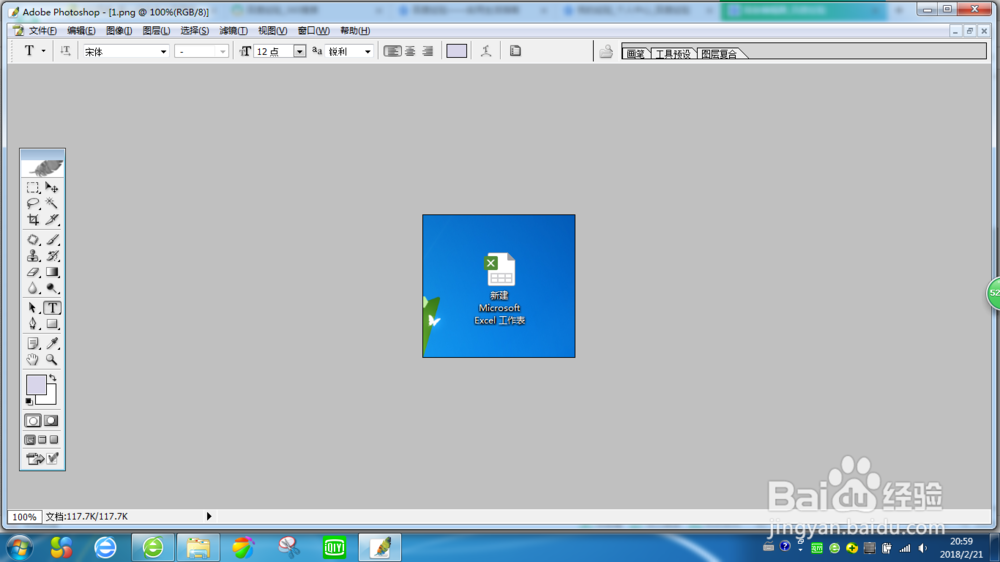
3、组合键Ctrl+R显示标尺,如下图所示。
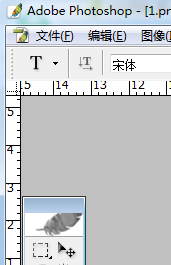
4、在显示的标尺上单击鼠标右键,如下图所示。
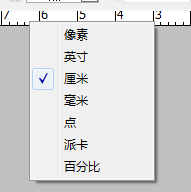
5、更改单位为毫米,如下图所示。
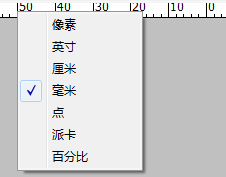
6、第二种改变标尺的方法,点击编辑,弹出下拉菜单,如下图所示。
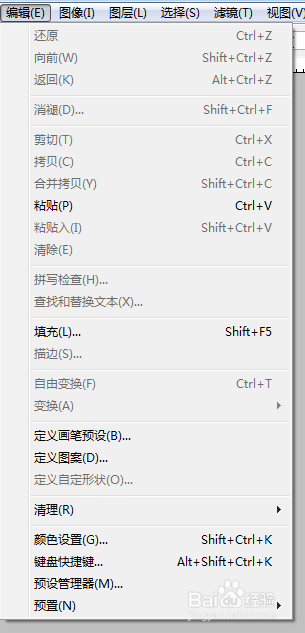
7、点击预置,弹出下拉菜单,如下图所示。
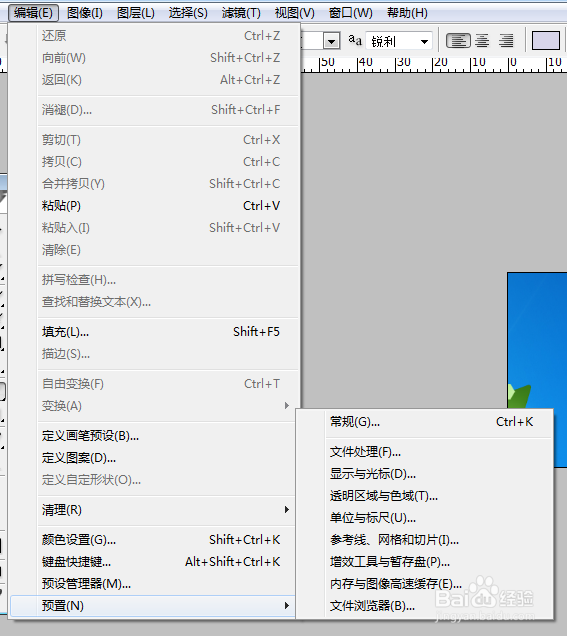
8、点击单位与标尺,弹出下图所示界面。

9、点击单位的下拉菜单,选择单位后点击好,完成设置,如下图所示。
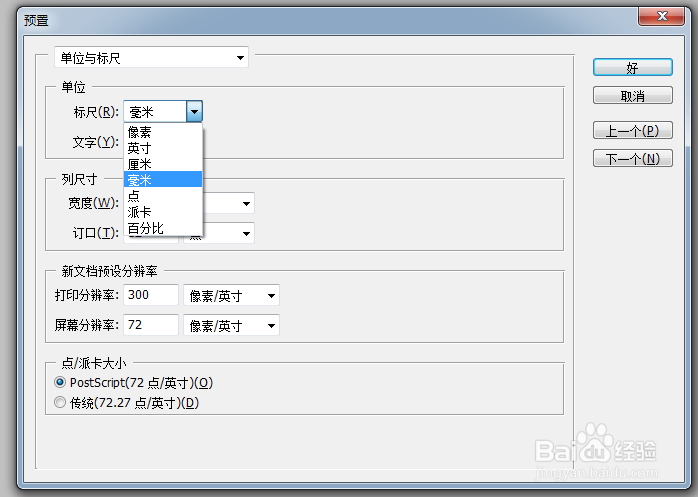
时间:2024-10-14 02:15:15
1、组合键Ctrl+O找到要打开素材图片,如下图所示。

2、打开素材图片,如下图所示。
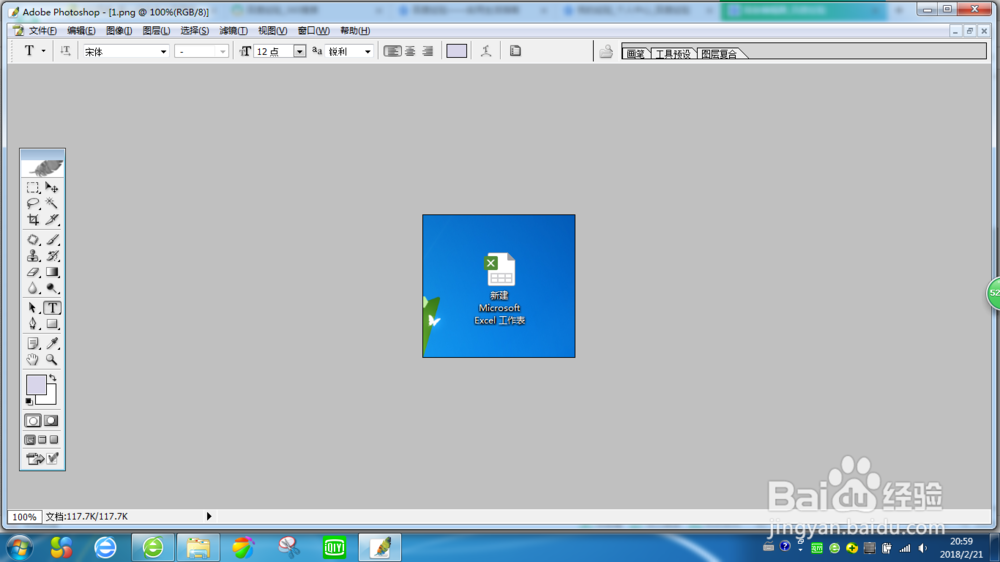
3、组合键Ctrl+R显示标尺,如下图所示。
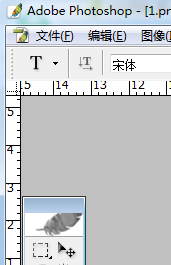
4、在显示的标尺上单击鼠标右键,如下图所示。
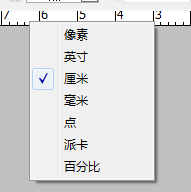
5、更改单位为毫米,如下图所示。
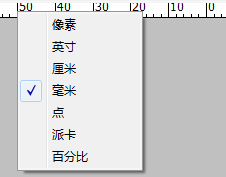
6、第二种改变标尺的方法,点击编辑,弹出下拉菜单,如下图所示。
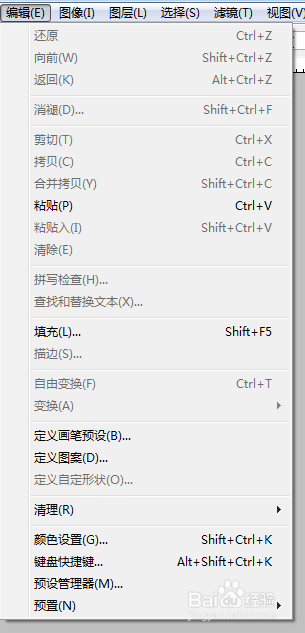
7、点击预置,弹出下拉菜单,如下图所示。
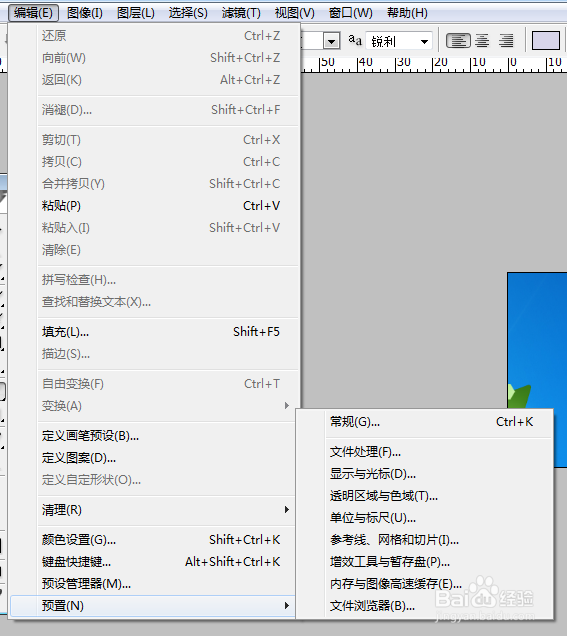
8、点击单位与标尺,弹出下图所示界面。

9、点击单位的下拉菜单,选择单位后点击好,完成设置,如下图所示。